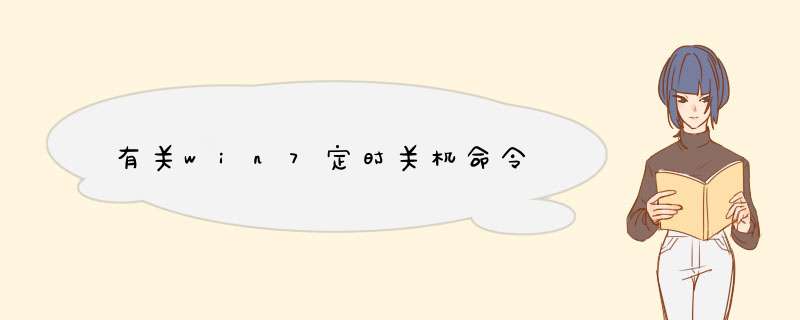
定时关机功能虽然不是很常用,有时还真是很有用呢,不知道系统本身也有定时关机命令,还找了很久的第三方软件。下面是我整理的有关win7定时关机命令,欢迎阅览!
有关win7定时关机命令1自动关机命令设置:
1、点击“开始” - “运行” 。 输入cmd 。 然后按下回车;
2、然后在命令窗口输入 shutdown -s -t 7200 1小时=3600秒, 这里设置7200就等于两个小时之后电脑自动关机;
3、命令注意空格不要打错! 成功之后电脑右下角会有提示什么时候自动关机;
4、取消自动关机命令也很简单, 在命令窗输入 shutdown -a 按下回车即可。
win7定时关机命令就完成了!
有关win7定时关机命令2一、通过添加计划任务设置定时关机
Win7系统中设置定时关机的方法有很多种,用户可以通过系统自带的软件进行设置。
1、点击开始菜单,在搜索框内输入任务计划;
2、在任务计划程序页面中选择创建基本任务;
3、用户进入创建基本任务想到,先填写触发器的名称,接着选择开始时间;
4、选择启动程序,在启动程序的程序或脚本中填写“shutdown”,添加参数中写入“-s -t 30”,点击下一步就完成了。
二、使用DOS命令实现定时关机
用户通过DOS命令只要简单的两个步骤就能在Win7系统中实现定时关机。
1、使用组合快捷键Win+R或者在开始菜单中点击运行,在d出的框中输入cmd点击确定;
2、在d出的窗口中可以输入命令:shutdown -s -t 300 按回车,系统就将在300秒(5分钟)后定时关机。值得注意的是这里的时间单位是秒。
三、使用第三方软件设置定时关机
用户在Win7系统中除了使用系统自带的程序,还可以使用第三方软件设置定时关机。
1、打开360安全卫士,点击右下角的更多选项进入到全部工具;
2、在全部工具页面中点击选择健康精灵,用户就可以设置定时关机了。
有关win7定时关机命令31、所有程序--附件,在附件中的系统工具中找到任务计划程序并打开;
2、在右边的 *** 作中选择创建基本任务,你可以在任务名称中填写你想填的名字,我这里填写的是"定时关机";
3、选择任务执行时间,对于每天都要定时关机的可以选择"每天";对于每个星期中有几天不需要关机的可以选择"星期";至于"每月"不推荐选择,因为时间跨度太大了,一般人用不到这个功能。我这选择的是"每天";
4、在时间框里填写好定时关机时的时间;
5、选择启动程序,输入:C:WindowsSystem32shutdownexe,关键是要找到shutdownexe,这个根据个人安装系统的位置而定,可以从浏览中找到。
然后,在添加参数中输入“-s”或者输入“-f -s”就可以了,-s:关机命令,-f:强制关闭正在运行的应用程序。主意:双引号就不要输入了。
6、单击完成,出现主界面;
7、在计划任务库中可以查看到你添加的'任务,还可以更改,删除选定的任务,更改时选择属性就可以了。
有关win7定时关机命令4自动定时关机命令大全
1、让电脑在指定时间自动关机命令:at 22:00 shutdown -s
2、让电脑在多少小时或者分钟后自动关机命令:shutdown -s -t 3600,提示:这里3600表示的秒数,3600秒则表示1个小时,前面的命令则是1小时后自动关机
3、取消自动关机命令:shutdown -a
定时自动关机命令怎么使用
1、首先我们打开开始菜单---点击运行(可以用快捷键:窗口键+R),输入上面的自动关机命令
2、点击确定即可,稍后系统会提示,关机倒计时的提示,win7不会提示,但会时间到了后自动关机。
在windows中可以查看我们设置的定时关机命令。
如何查看以设置的自动关机命令任务
1、首先打开开始菜单----点击控制面板----找到管理工具---点击任务计划程序
2、在任务计划里面会看到我们刚才添加的2点钟自动关机的命令,大家可以在这里删除自动关机命令,也可以使用上面所教的shutdown -a命令取消自动关机任务。
自动关机命令中参数是什么意思以下自动关机命令中的参数大家只需要了解下就可以了,我们日常是不会用到的,在上面已经教大家如何使用自动关机命令了。
1、shutdown -f :表示强制关闭所有程序;
2、shutdown -m:电脑名字,远程的计算机名;此命令可以控制局域网电脑关机
3、shutdown -i:显示图形用户界面
4、shutdown -l:注销当前用户
5、shutdown -r:重启电脑
6、shutdown -t:设置时间
7、shutdown -c:提示的消息内容
有关win7定时关机命令5点击“开始”菜单,选择“所有程序”,选择“附件”,再选择“系统工具”,最后选择“任务计划程序”:
或者直接在开始菜单底部的“搜索程序和文件”文本框中输入“计划任务”并按回车,也可打开任务计划程序:
在打开的"任务计划程序”窗口中,单击右侧的“创建基本任务……”命令,打开“创建基本任务向导”窗口:
在“创建基本任务”步骤中,在“名称”文本框中,输入该任务计划的名称,如“关机shutdown”,再单击“下一步”按钮:
在“任务触发器”步骤中,选择合适的时间和频率,我们选择“每天”,这样在后面的步骤中才能选择固定的装机时间点,再单击“下一步”按钮:
然后,设置你要自动关机的时间点,单击“下一步”按钮:
在接下来的“ *** 作”步骤中,选择“启动程序”单选项,,单击“下一步”按钮:
在“程序或脚本”框中,输入“shutdown”这个命令,不要输入错误。
然后可在“添加参数”中输入你需要的参数,如我们输入“-s –t 60”(注意顺序)则表示提示1分钟倒计时关机,再单击“下一步”按钮;
在最后的窗口中,显示这个计划任务的配置内容,无误后单击“完成”按钮:
在返回的“任务计划程序”窗口中,我们可以看到我们刚刚创建的自动关机任务:
然后,到了指定时间时会自动执行关机任务,并提前1分钟d出提示(这个提示是因为我们刚刚的参数中输入了“-t 60”):
有关win7定时关机命令6方法一:使用系统命令
1、按WIN+R 打开运行框,打开运行对话框;
2、打个比方,我要在18点自动关机的话,那么在运行框中输入命令:at 18:00 Shutdown -s按下回车键
方法二:使用第三方软件
1、软件很多,这里我就拿QQ音乐来举个例子,打开QQ音乐;
2、点击右上角的“主菜单”;
3、在d出的菜单中点击定时设置;
4、点击定时关机,在右侧勾选开启定时关机,在下面设置好需要关机的时间,点确定即可。
关机命令如下:
*** 作设备:戴尔笔记本电脑
*** 作系统:win10
*** 作程序:win+R运行功能
1、按“win+R”,win一般是在键盘最下面一排Ctrl 和Alt 之间的像窗户的标志按键,按住win,再按下字母R键,电脑左下角会出现运行对话框,如下图:
2、在对话框的编辑栏里输入“Shutdown -s -t 600”(注:引号不输入,“-s”“-t”及“600”前面均有一个空格,其中的数字代表的是时间,单位为秒,如上600即代表10分钟)想设置几天后关机就算出到那时有多少秒,然后把结果代替上面的600即可。
3、然后点击“确认”,完成设置。此时,系统会d出系统提示对话框,提示系统将在10分钟内关闭,有的电脑可能是在任务栏右边冒泡提醒,而且几秒后就会自动消失,所以要注意看看有没有显示设置正确。
1window10自带程序关机
在开始菜单的搜索栏输入计划任务,然后就会自动搜索到计划任务程序。点击这个程序
进入计划任务程序的窗口后点击 *** 作,然后再点创建基本任务。
创建一个计划任务,输入名称,描述然后下一步
希望任务何时开始,如果是家庭的电脑使用每天是最后的。服务器就要看需要求设置执行任务的时间点。下一步。
开始设置一个你要关机的时间点。设置每隔多久会完成关机这个动作。然后再下一步
启动程序,下一步
选择关机程序
C:windowsSystem32shutdownexe在后面的参数中加-s,再点击下一步。
创建成功后,会在设置的那个时间点自动完成关机这个任务。最后完成就可以了。
2使用命令实现关机
按windows键+R键打开运行,再里面输入cmd回车。输入以下命令就可以实现关机了
命令:Shutdown
-s
-t
3600
代表1小时后自关机(3600秒)
命令:at
12:00
Shutdown
-s
代表12:00自动关闭计算机
具体步骤请百度“装机员官网”里面有详细教程可以帮到大家
Win10系统定时关机指令输入步骤:
*** 作环境:DELLXPS13-9305、WIN10、设置112版本。
1、鼠标右键点击系统windows图标。
2、在d出的菜单栏中选择运行选项。
3、在运行栏中输入cmd。
4、点击确定兄告培进入cmd命令栏。
5、在cmd命令栏中输入Shutdownexe-s-t3600敲击键盘回车键。羡唯
6、设置成功后如下图所示。
win10电脑自动关机命令 篇1
自动关机命令,电脑自动关机命令
Windows *** 作系统中通过使用“shutdownexe”程序,即可实现自动关机效果,该程序位于C:WINDOWSsystem32目录下,通常情况下我们仅需要通过“运行”程序输入shutdown命令就能启动自动关机功能,下面介绍一些常用的自动关机命令、电脑自动关机命令;
输入命令的方式:鼠标点击“开始”菜单——>选择“运行”——>将下方的自动关机命令复制到其中,点击确定即可;
自定义电脑自动关机时间命令:at 20:30 shutdown -s
(命令的含义:电脑将在系统时间为20点30分时自动关机,如果想要设置其他时间,请更改20:30处即可;-s表示关闭本地计算机)
倒计时方式实现电脑自动关机命令:shutdownexe -s -t 1800
(命令的含义:1800秒后电脑自动关机,并且是以读秒倒计时的方式进行,1800则表示1800秒,也就是30分钟后,根据需要自定义时长,以秒为单位;-t表示以读秒倒计时的方式)
以可视化窗口形式设定自动关机命令:shutdown -i
(输入运行该命令后,将d出自动关机设置窗口,根据中文提示设定您的定时关机时间、形式等等,简单易懂;不仅如此,您还可以通过-i命令实现远程控制局域网中的计算机自动关机)
取消电脑自动关机命令:shutdown -a
(假如您设定了电脑自动关机,但中途想要取消,则输入上面的命令,系统将自动取消定时关机功能,恢复正常状态)
自动关机命令、电脑自动关机命令都需要使用“shutdownexe”程序,两种定时关机的方式自由选择,需要注意的是,所有命令中的参数之间都有一个空格符,输入命令时不要删除这些空格符,否则可能导致命令无效。
导致关机故障的元凶黑手
关机是我们结束电脑使用必不可少的步骤之一,但就是在这最后关头却经常出现问题,导致关机无法完成,最终只能强制关闭电源。这种经常性强制关机 *** 作不仅容易造成文件丢失,而且也会作害硬盘。对此,我们就和大家来一一排查,找出导致关机故障的元凶黑手。
一、电源设置错误
电源是电脑的能源中枢,对电源的管理配置正确与否是导致关机故障的首个元凶。对此,我们可以在开机时按DEL进入BIOS,然后选择电源管理“Power Management Setup”,把“ACPI Function”设为“Enabled”,把“PM Control By APM”设为“YES”。
再进入控制面板打开电源选项,在“高级电源管理”标签中选中“启用高级电源管理”项,最后再运行“regedit”打开注册表编辑器,依次选择HKEY_LOCAL_MACHINESOFTWAREMicrosoftWindows NTCurrentVersionWinlogon,把右侧的'PowerdownAfterShutdown值设为1,做完这些设置后重新启动计算机即可。
二、退出时声音文件损坏
有些用户启用了声音方案,这样开机、关机等 *** 作时都会有阅耳的音乐声音伴随。但这同样是造成关机故障的一个元凶,即关机时的声音文件损坏。对此,我们可以进入控制面板,打开“声音和音频设备”项,切换到“声音”标签,然后将“声音方案”设为“无声”,或者将“程序事件”中的“退出Windows”的声音设为“无”即可。
三、部分软件在作怪
如果自己的电脑关机一直正常,但是在安装了某些应用软件后,却出现了无法关机的错误,对此很可能就是因为安装该软件时,修改了系统文件。这个时候我们不防先将该软件卸载,或者使用Windows XP的系统还原功能,将系统状态恢复到一个较早的状态,如果问题解决,那么则证明软件有问题。这种情况在各种测试版软件上尤其多见。
四、驻留程序没有退出
有的时候,明明执行了“关机”命令,电脑却反应很慢,但是只要你能够耐心的等上一段时间,最终也能够成功关闭,并且这种情况的出现是随机性的,并不是每次都出现。这时你则需要检查是否有其它驻留程序没有关闭。你可以打开任务管理器,在“进程”标签中查看有哪些是应用程序的进程,可将其强制关闭,另外也可以按住Ctrl键,然后单击“任务管理器”中“关机”菜单中的“关机”命令即可。
五、自动关机或重启
这种情况相信很多人也碰到过,对此可以首先从软件上排查。安装冲击波、震荡波等导致系统1分钟关机的病毒补丁;其次打开系统属性窗口,在“高级”标签中单击“启动和故障恢复”处的“设置”按钮,把“系统失败”中的“自动重新启动”项取消。另外自动关机还可能是散热问题,不防打开机箱,观察一下CPU风扇转动是否正常,如果转速慢甚至不转,那么则需要更换风扇了。
另外对于Windows XP系统,很多时候还可能是与电源管理有关。
win10电脑自动关机命令 篇2一、设置定时关机bat
1、在桌面新建一个记事本txt;
2、打开记事本,输入“shutdown -s -t 1800”,1800是指1800秒,即30分钟内关机,大家可以修改成别的时间,然后把时间换算成秒就行;
3、保存后,将txt后缀改成“bat”,改好之后按回车,d出提示,点击是,如果没有显示后缀名参考:win10更改文件后缀名方法;
4、然后我们双击“定时关机bat”,就开始运行,然后右下角会d出一个对话框,提示30分钟后关机;
5、需要修改时间的话,右击该文件-编辑,就可以重新修改数字了。
二、设置取消自动关机bat
1、运行自动关机指令后,可能会突然不想关闭计算机,就需要运行下面这个取消自动关机bat指令了;
2、继续新建一个txt记事本,打开后,输入“shutdown -a”,保存,修改后缀为bat;
3、双击该文件,则提示自动关机被取消。
win10系统把自动关机和取消自动关机的命令写成bat文件,就可以像运行程序一样,一键 *** 作。
1、在运行命令框中输入“at 22:00 Shutdown -s”,这样,到了22点电脑就会出现“系统关机”对话框,默认有30秒钟的倒计时并提示你保存工作。
2、在运行命令框中输入 “Shutdownexe -s -t 3600”,这里表示60分钟后自动关机,“3600”代表60分钟。设置完成后会d出一个倒计时关机的对话框。需要多久关机就自己修改“3600”为需要关机的秒数,1小时=3600秒,大家根据需要的小时,换算成秒即可。
3、设置好自动关机后,如果想取消的话,可以在运行中输入“shutdown -a”。另外输入“shutdown -i”,则可以打开设置自动关机对话框,对自动关机进行重新设置。
以上就是关于有关win7定时关机命令全部的内容,包括:有关win7定时关机命令、关机命令、win10如何关机等相关内容解答,如果想了解更多相关内容,可以关注我们,你们的支持是我们更新的动力!
欢迎分享,转载请注明来源:内存溢出

 微信扫一扫
微信扫一扫
 支付宝扫一扫
支付宝扫一扫
评论列表(0条)